WinPe10 (x86) v.2025 - Загрузочная флешка на базе WinPe10 / by zdabor [RUS]-
Информация:- Год/Дата Выпуска: 20.01.2025
- Версия: 2025
- Разработчик: zdabor
- Разрядность: x86
- Язык интерфейса: Русский
- Таблэтка: не требуется
Системные требования:
Оперативная память от 1 GB. Компьютер с возможностью загрузки с USB
Описание:- Загрузочная флешка на базе WinPe10 (x32) - для обслуживания компьютеров и предyазначен для работы с жесткими дисками и разделами, резервного копирования и восстановления дисков и разделов, диагностики компьютера, восстановления данных, установки ОС Windows на компьютер...
- Разрешение экрана настраивается автоматом под ваш монитор...
- WinPE10 загружается и работает с Флеш накопителя,при этом в памяти компьютера создается виртуальный диск для хранения временных файлов программ и данных пользователя.
- После загрузки системы Вы получаете полноценную 64х-разрядную операционную систему Windows с предустановленными программами...
- Также можно установить свои программы с занесением данных в реестр.
Установленные программы7-Zip 23.1.0
Acronis Disk Director 12.5
Acronis True Image 2021
Acronis True Image 2019
Acronis True Image 2016
Paragon Hard Disk Manager™ 15
ESET NOD32 Antivirus 8.0.319
Nero Burning ROM - 2019
Google Chrome 71.0
Vivaldi 6.5
Skype 8.125.0
FastStone Capture 10.9.0
ACDSee Professional 2018
Paint.net.4.3.7
AIDA64 7.0.67
AOMEI.Backupper.7.3.5
AOMEI Partition Assistant 10.4.1
Defraggler 2.22
Autoruns 14.11.0
Auslogics File Recovery 11.0.0
BOOTICE 1.3.4
BurnAware Professional 17.0.0
CPU-Z 2.1.3.0
CrystalDiskInfo 9.5.0
CrystalDiskMark 8.0.6
WinTools.net 24.8.1
WinUtilities 15.8.9
CCleaner 6.26.0
AgentRansack 8.0
Active@ Disk Monitor 23.0.0
HashTab Shell Extension 6.0
Hard Disk Sentinel 6.20
MiniTool Power Data Recovery 12.2.0
Ontrack EasyRecovery Technician 14
EaseUS Data Recovery Wizard 17.0
CardRecovery 6.3.0
Hetman NTFS Recovery 4.8
Hetman FAT Recovery 4.8
Hetman Internet Spy 3.7
Hetman Office Recovery 4.6
Hetman Partition Recovery 4.9
Hetman Photo Recovery 6.6
Hetman RAID Recovery 2.5
Hetman Uneraser 6.8
Wondershare Data Recovery 4.5.0
FastStone Image Viewer 7.9.0
SoftMaker Office 2024
Foxit Reader 2024
HWinfo 8.16
HyperSnap 9.3,3
IsoBuster 4.5.0
MiniTool Partition Wizard 12.7
Notepad++ 8.7.5
NTPWEdit
Windows Password Recovery 15.2.1
PassReset 5.1.0
PCUnlocker 5.6.0
PENetwork 0.59
PowerArchiver 20.0
PowerISO 9.0.0
ProcessMonitor 4.1.0
R-Drive Image 7.0.7
Macrorit Partition Expert 8.0.0
Q-Dir 11.94
Recuva 1.53
Reset Windows Password 9.0.0
R-Studio 9.1
Speccy 1.33
ExamDiff Pro 15.0.1
RAM Saver Professional 24.8.0
SumatraPDF 3.5.2
Total Commander 11.3
OO Defrag 24.1
UFS Explorer Pro 5.23
UltraISO 9.7.5
ISO Workshop Pro 13.1.0
R.saver 9.5.0
SIW 2022 Technician
Smart Projects IsoBuster 4.9.0
Unlocker
D-Soft_Flash_Doctor 1.04
USB Disk Storage Format Tool 6.0.0
USB Safely Remove 7.0.5
uTorrent 3.5.5
vlc media player 3.0.21
PCRadio 6.0.0
Windows Login Unlocker 2.3.0
WinNTSetup 5.4.1
WinSetupFromUSB 1.9
NSudo 8.0.0
WinRAR 7.0.1
XnViewMP 0.96
Удаленный доступ-AnyDesk 8.1.0
rufus-4.6
Ventoy 1.0.96Запись на флешкуЗапускаем программу Ventoy — мультизагрузка образов, нажимаем загрузочная флешка.
В списке «Устройство» выбираем носитель, который мы хотим сделать мультизагрузочным, в нашем случае это флешка. Жмём «Установить».
Утилита дважды проинформирует нас о форматировании флешки и уничтожении всех имеющихся на ней данных. Подтверждаем действие нажатием кнопки «Да».
По завершении форматирования получим сообщение «Ventoy успешно установлен на устройство».
И всё - флешка стала загрузочной. На свою флешку можно кидать столько образов сколько вмещается на флешке
После перегрузки выбираем в меню нужный образ и грузимся.Запись в реестрУстанавливаем программу на комп, запускаем редактор реестра.
Чтобы вызвать редактор реестра нажмите (Win+R) и введите команду regedit.
Запуск данного приложения требует права Администратора.
Находим ветку, Компьютер\HKEY_LOCAL_MACHINE\SOFTWARE\ваша установленная программа.
Далее копируем раздел реестра программы на флешку:\Programs\reestr\
в reestr.cmd записываем название файла, перегружаемся.
При загрузки WinPe с флешки, данные из папки reestr автоматически записываются в Windows...Информация от АвтораНа мой взгляд программы актуальные, ничего лишнего.
Разный мусор не ставлю.Если хотите установить свою программу в сборку, сделайте следующее.
Скачиваете программу устанавливаете на компьютер, потом установленную программу, переносите на флешку в папку: Y:\Programs\
Далее вам нужно зайти в реестр и экпортировать раздел реестра установленной программы на диск.
Третий этап: скопировать файл реестра с диска и перенести, на флешку в папку Y:Programs/reestr, обзовите файл по имени установленной программы.
При загрузки с флешки, данные из этого файла автоматически записываются в реестр системы Так что, у вас на флешке будут всегда свежие программы...
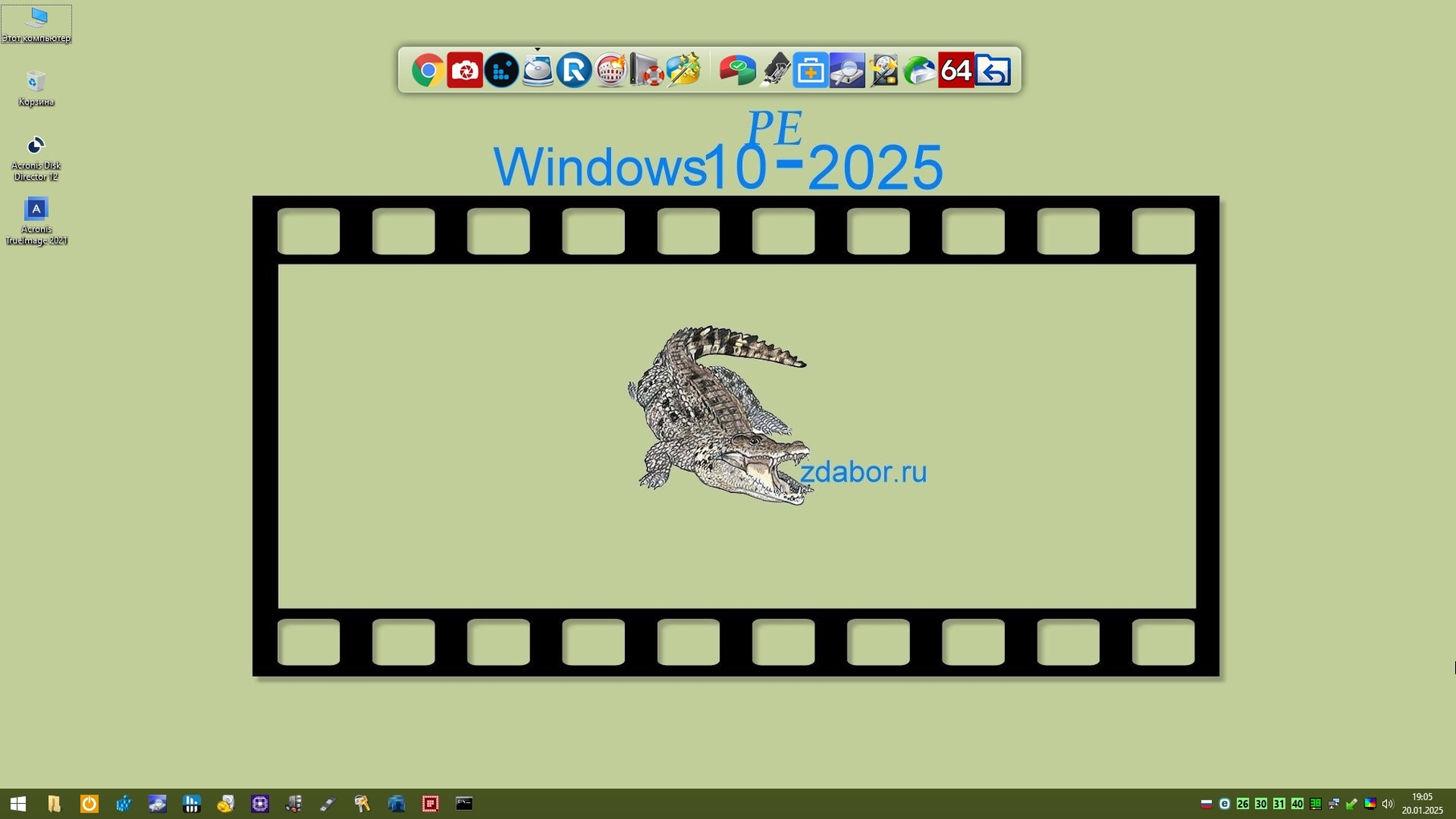 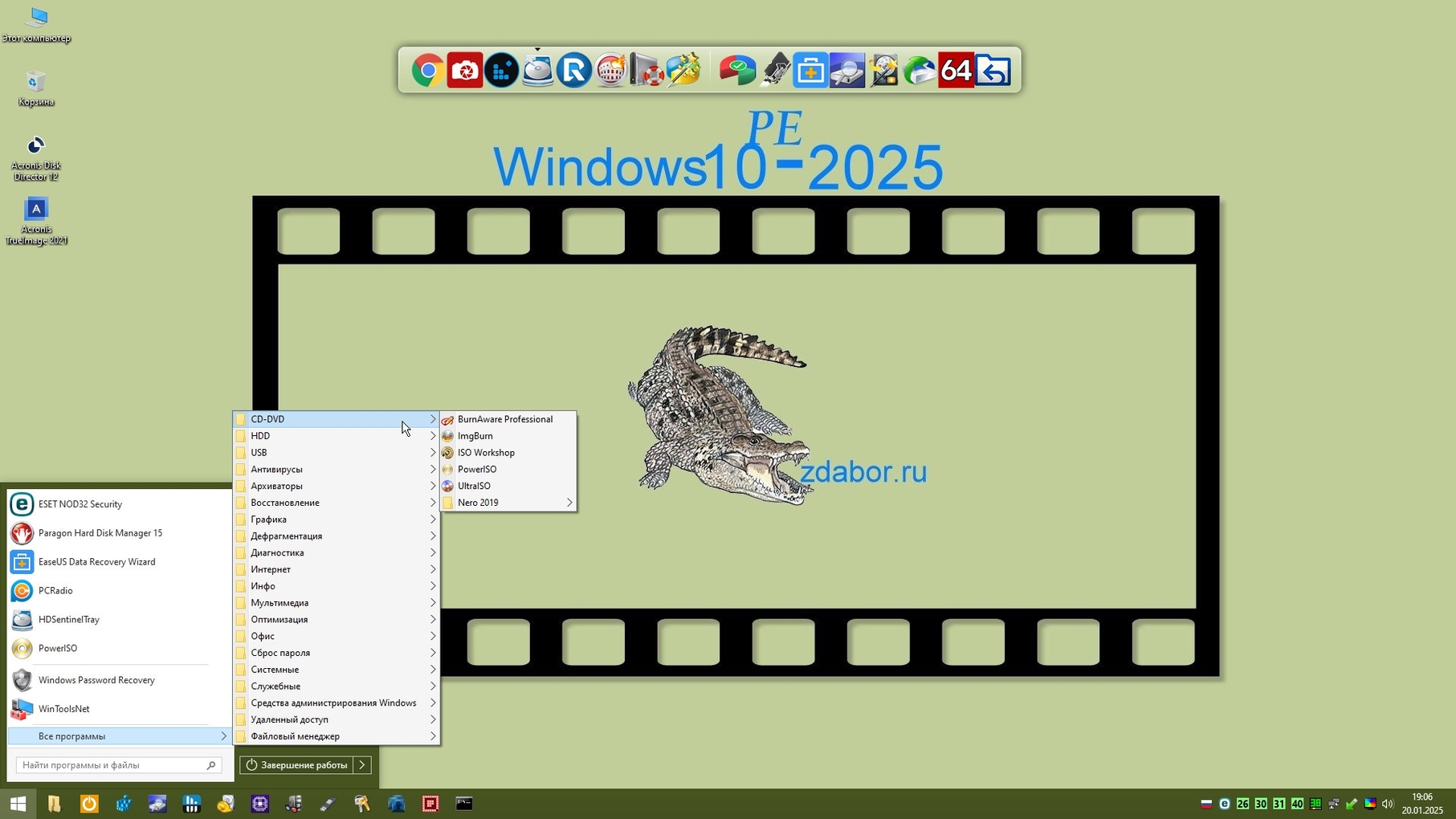 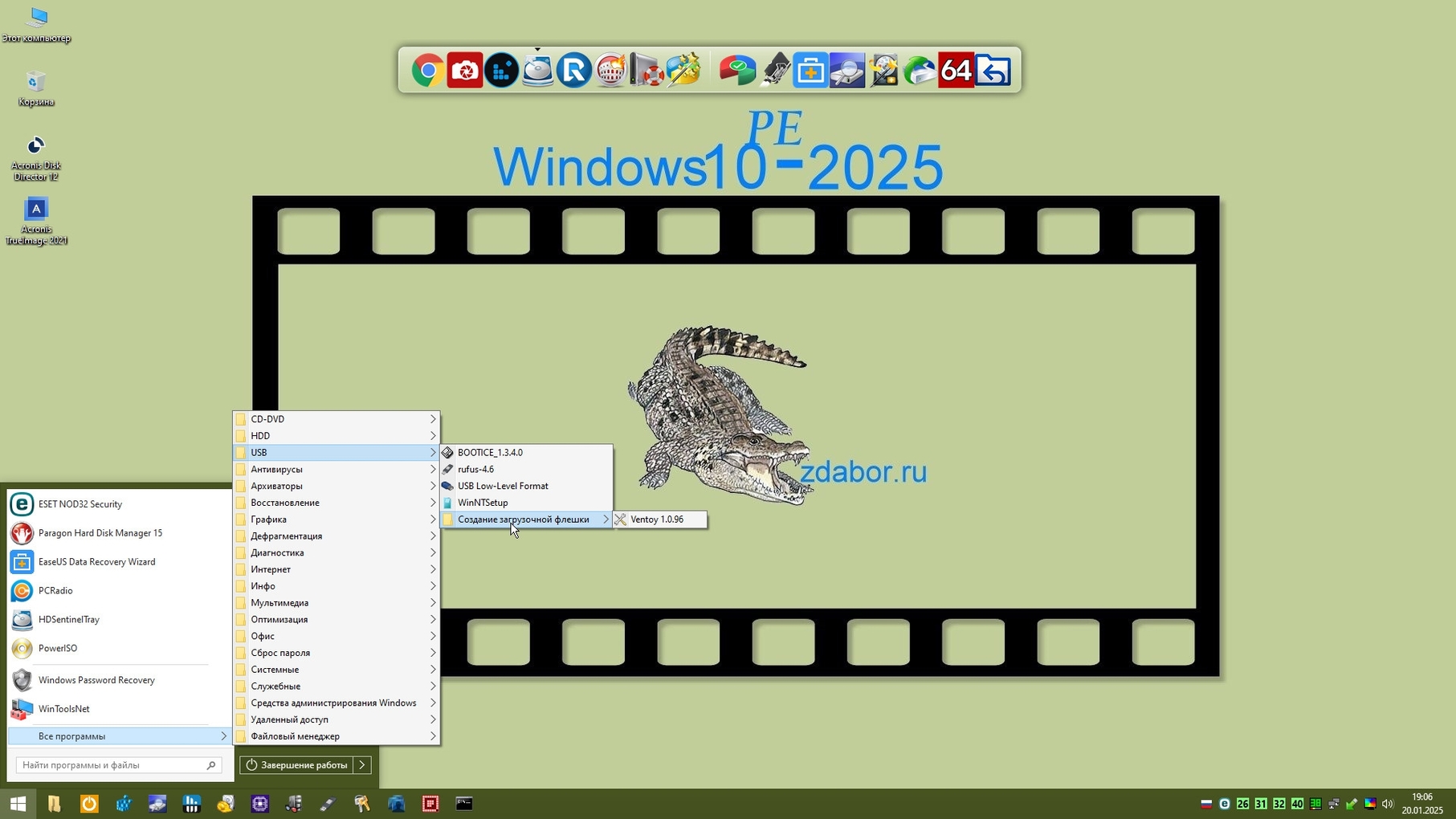 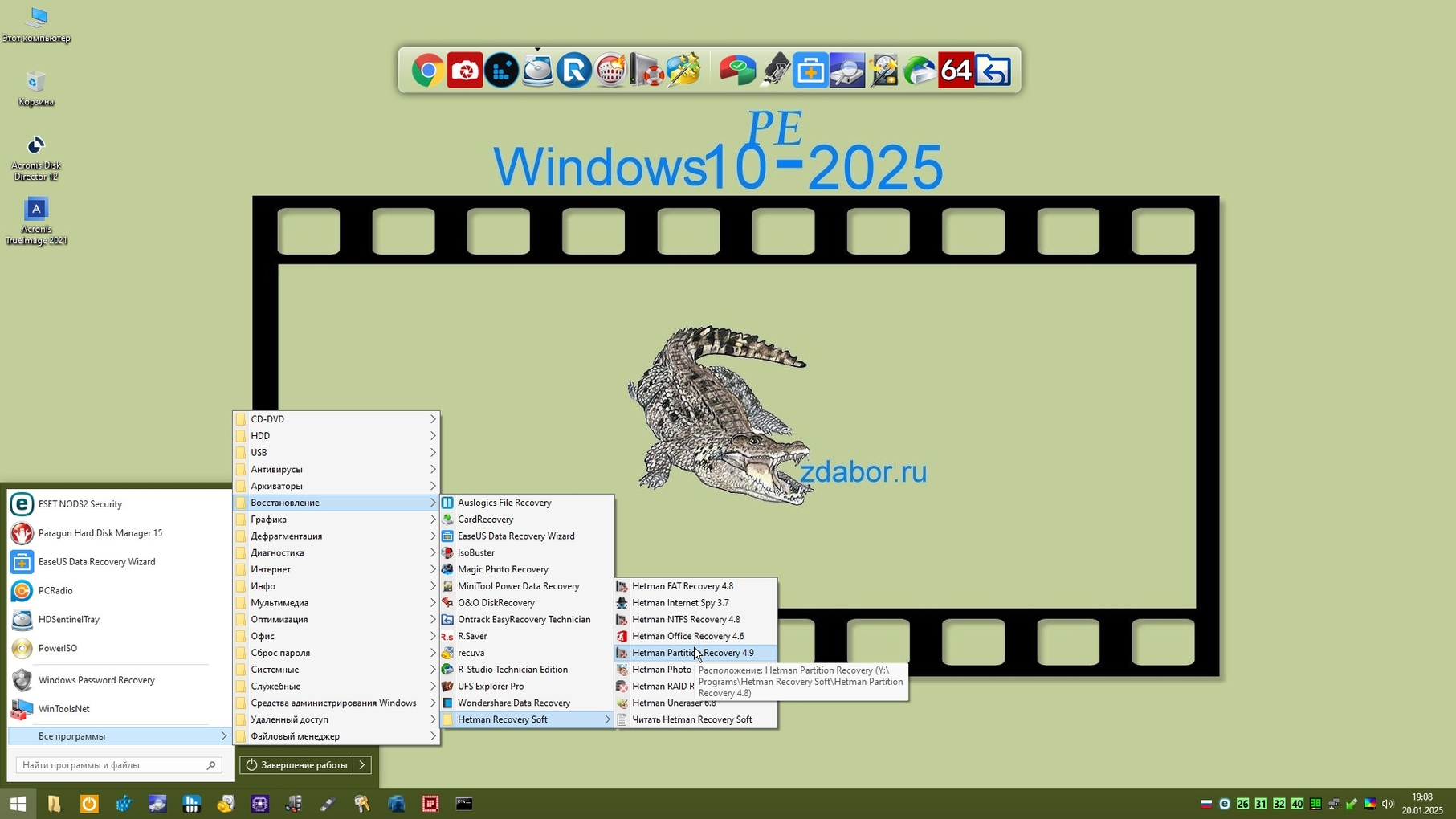 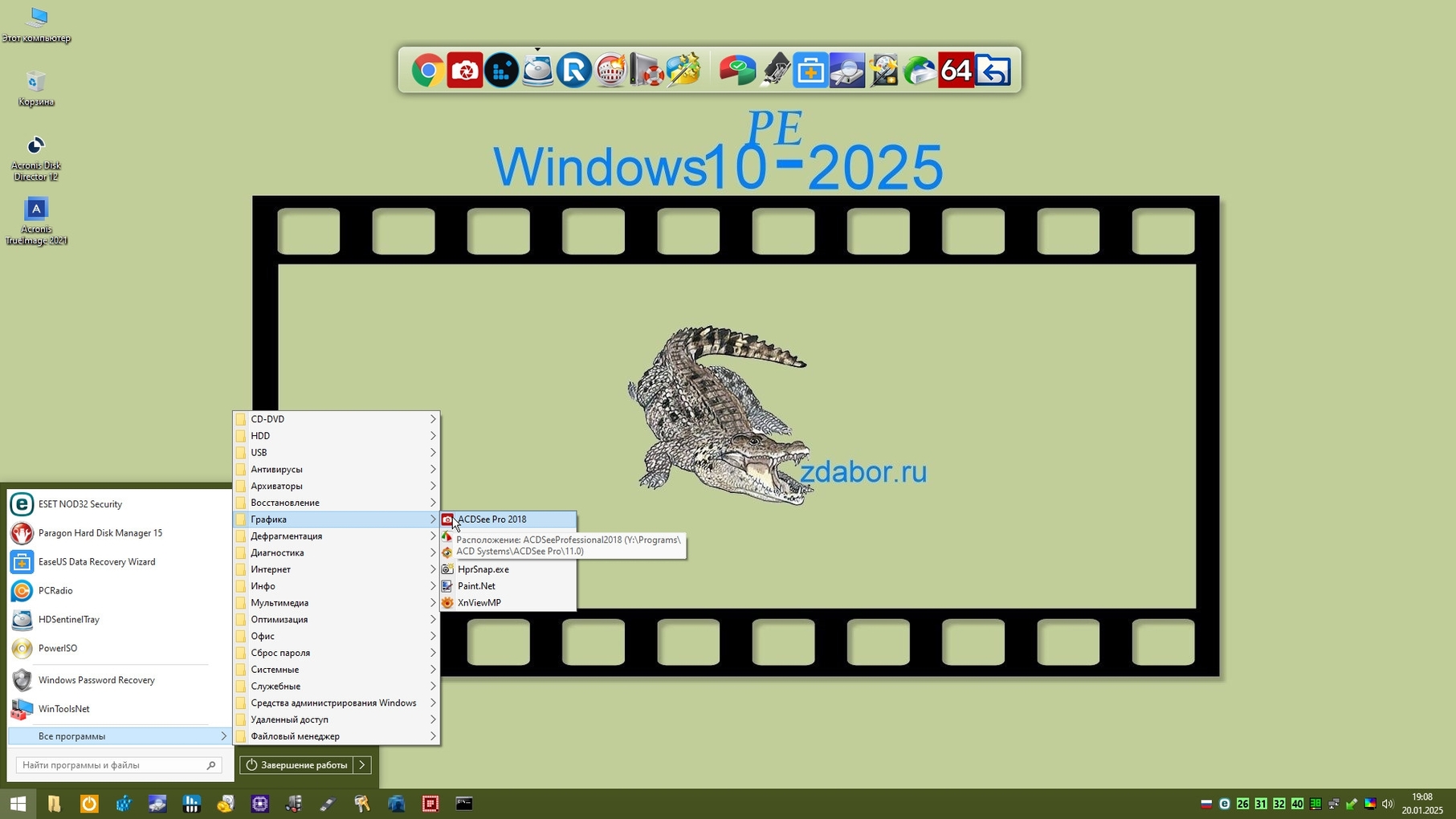 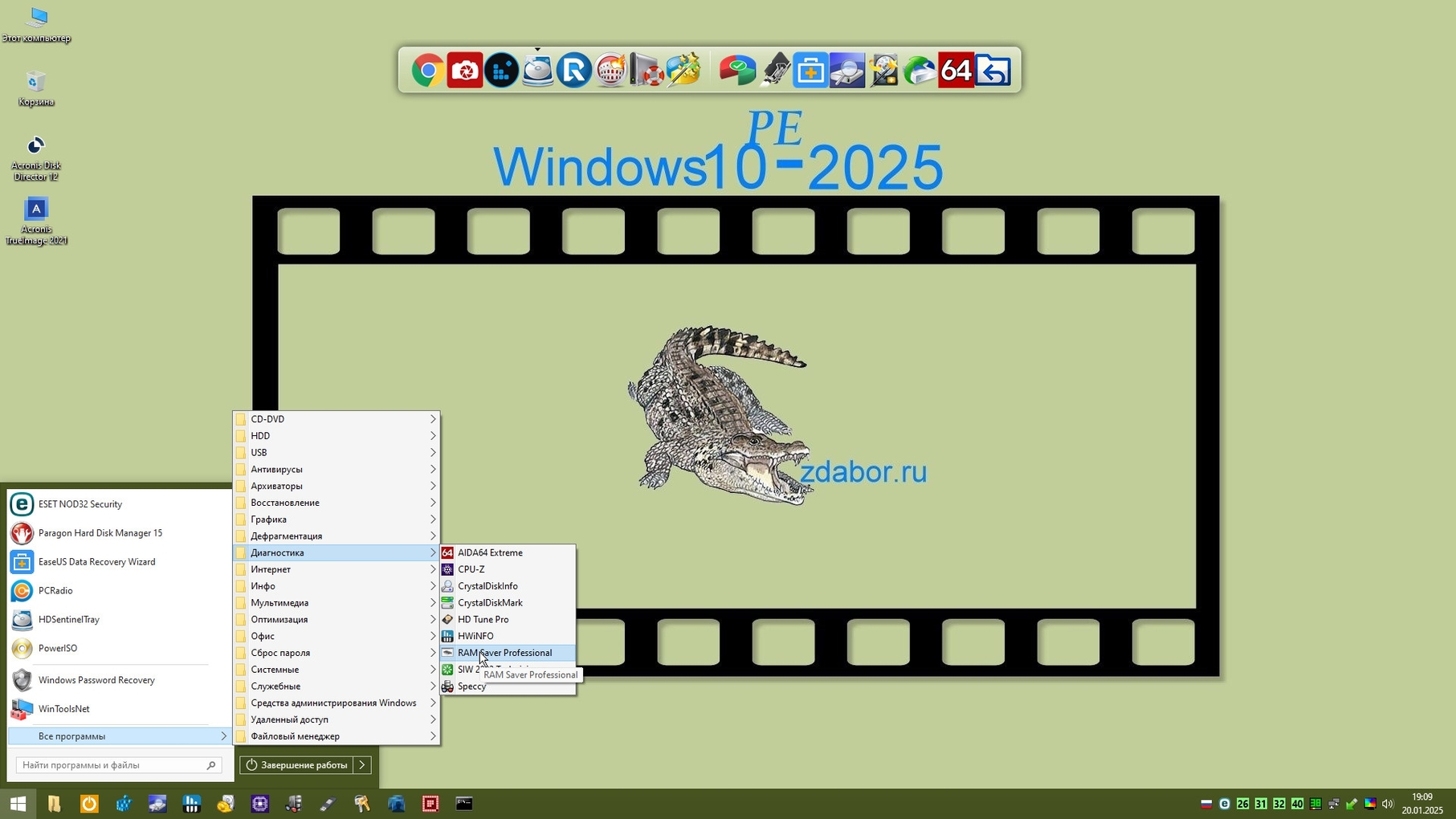 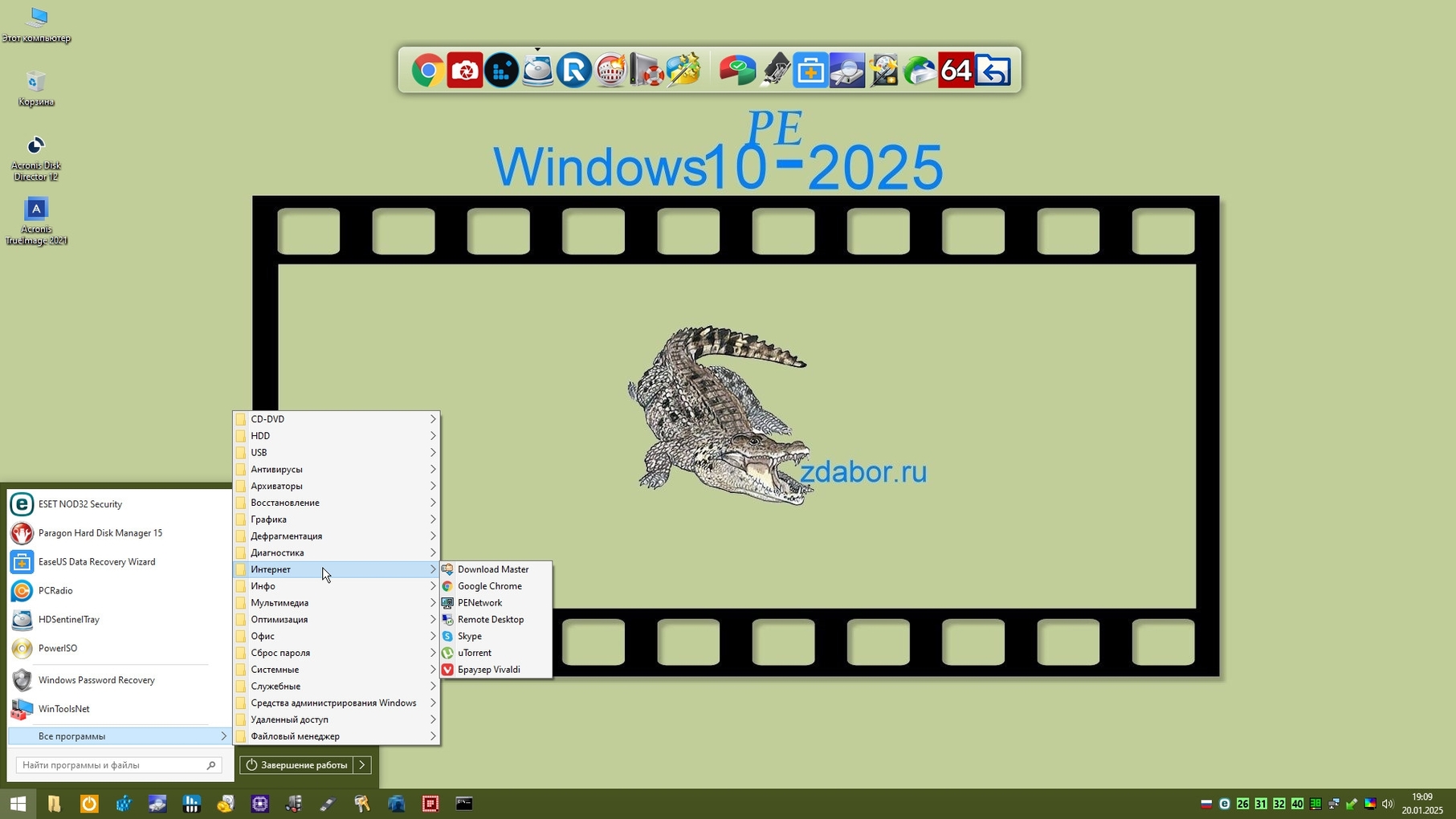 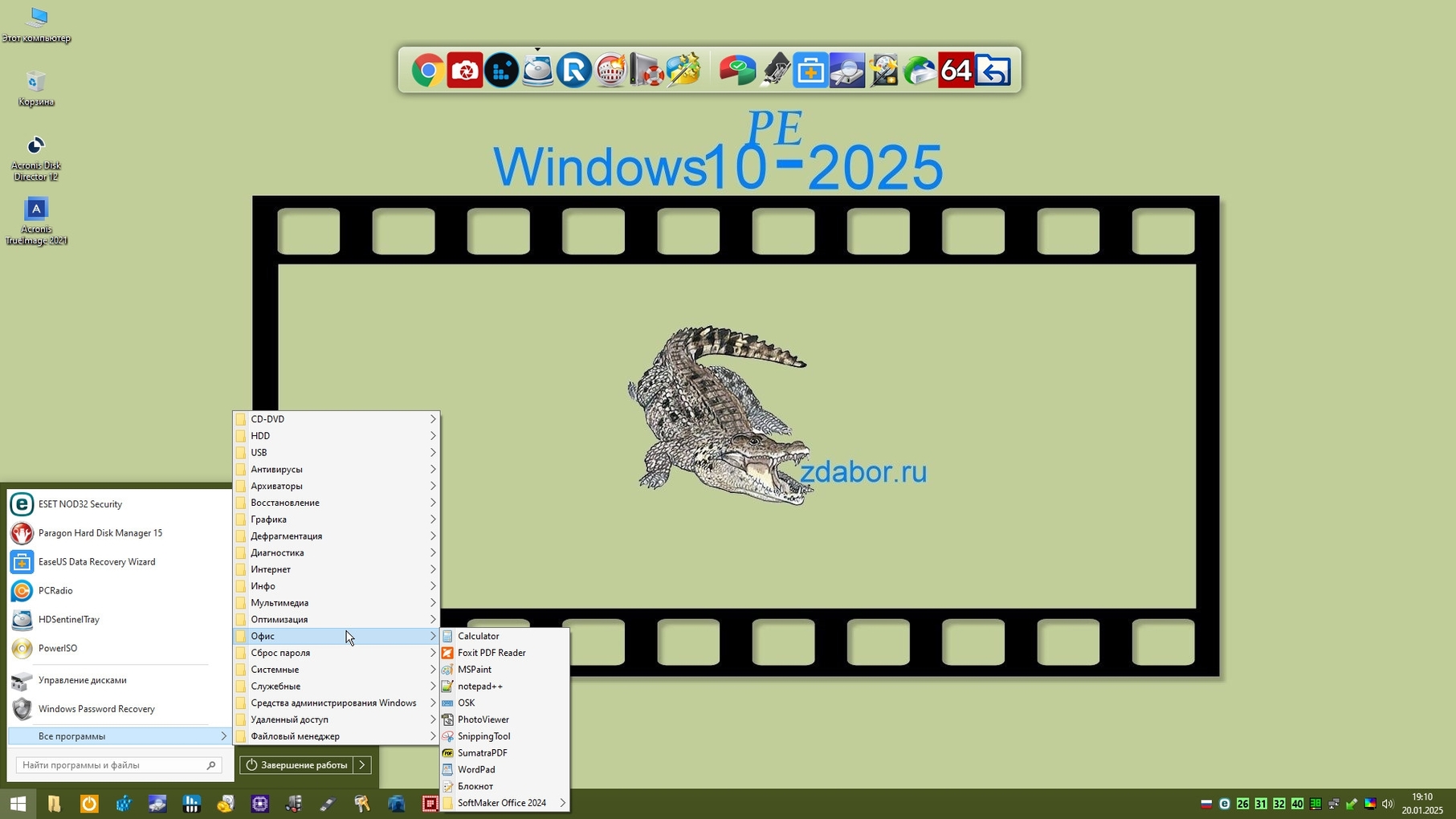 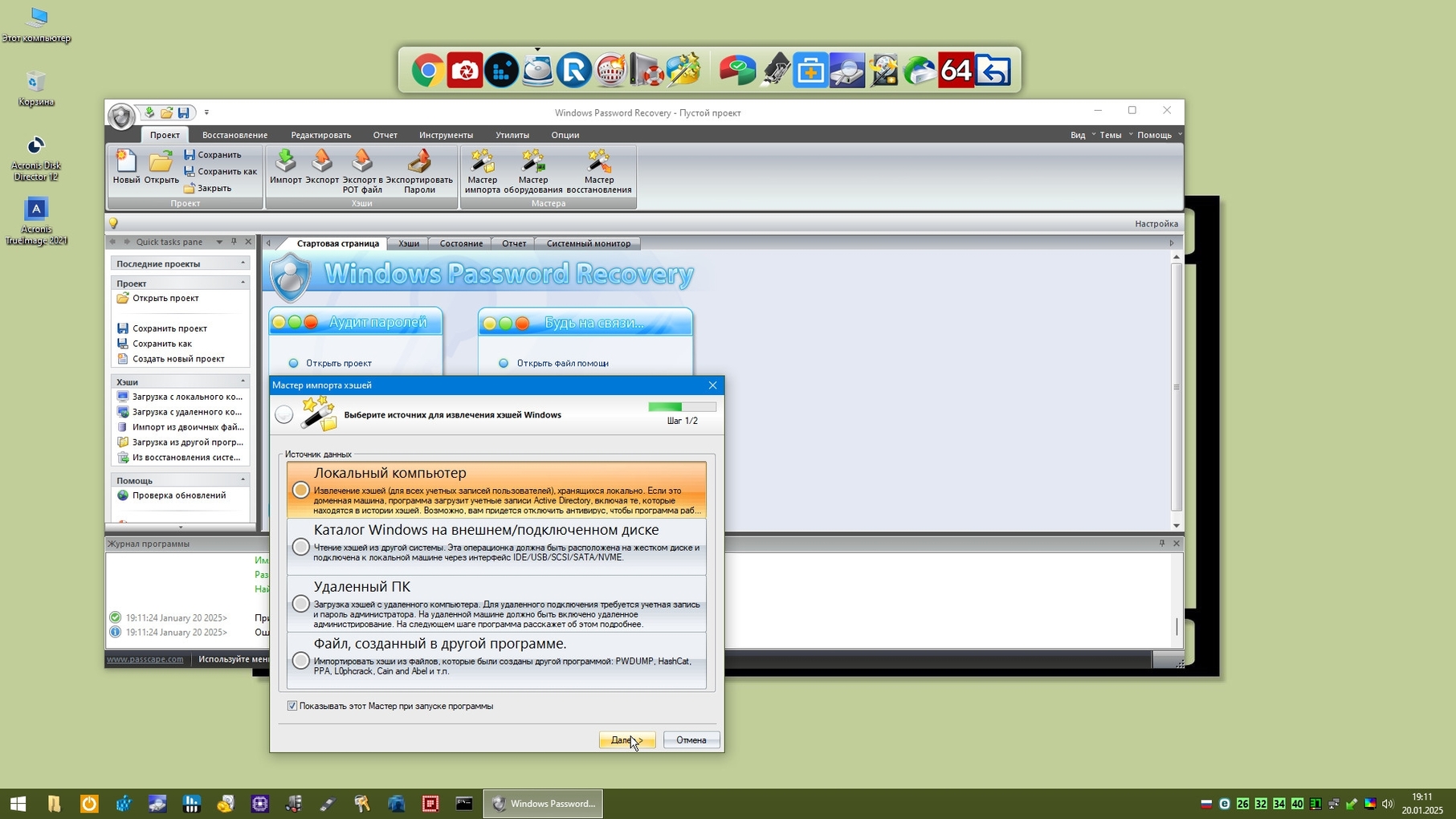 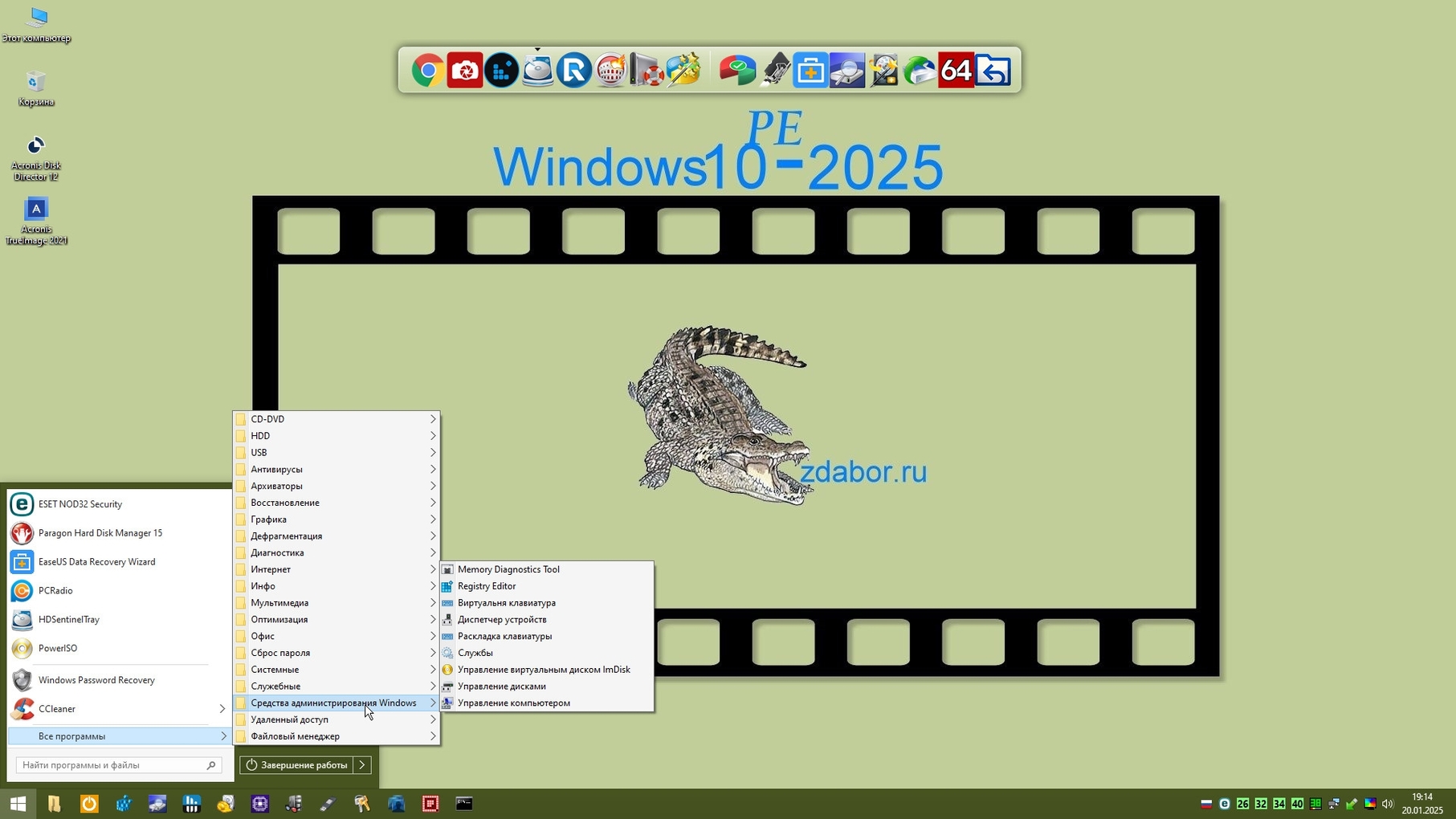 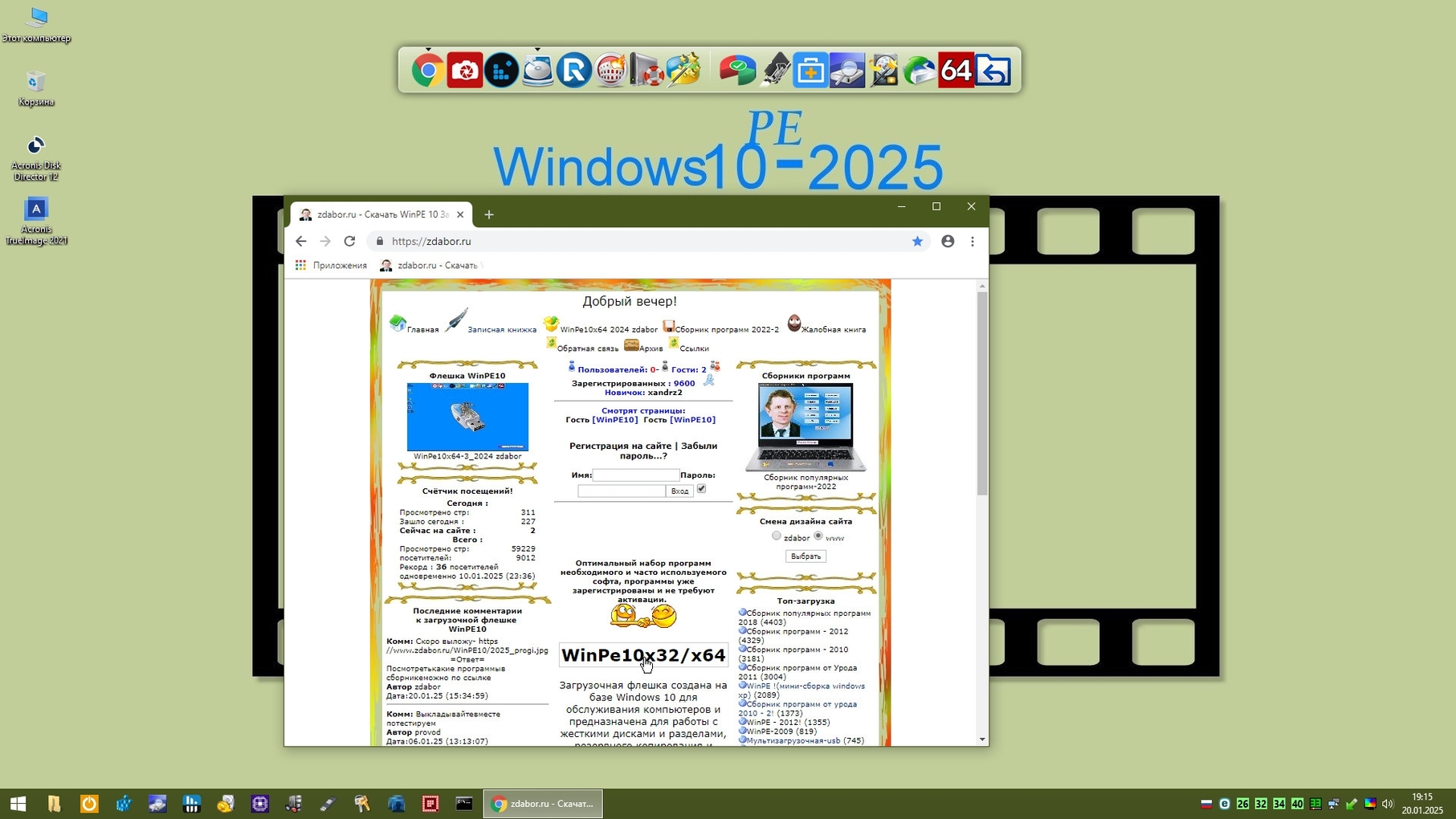 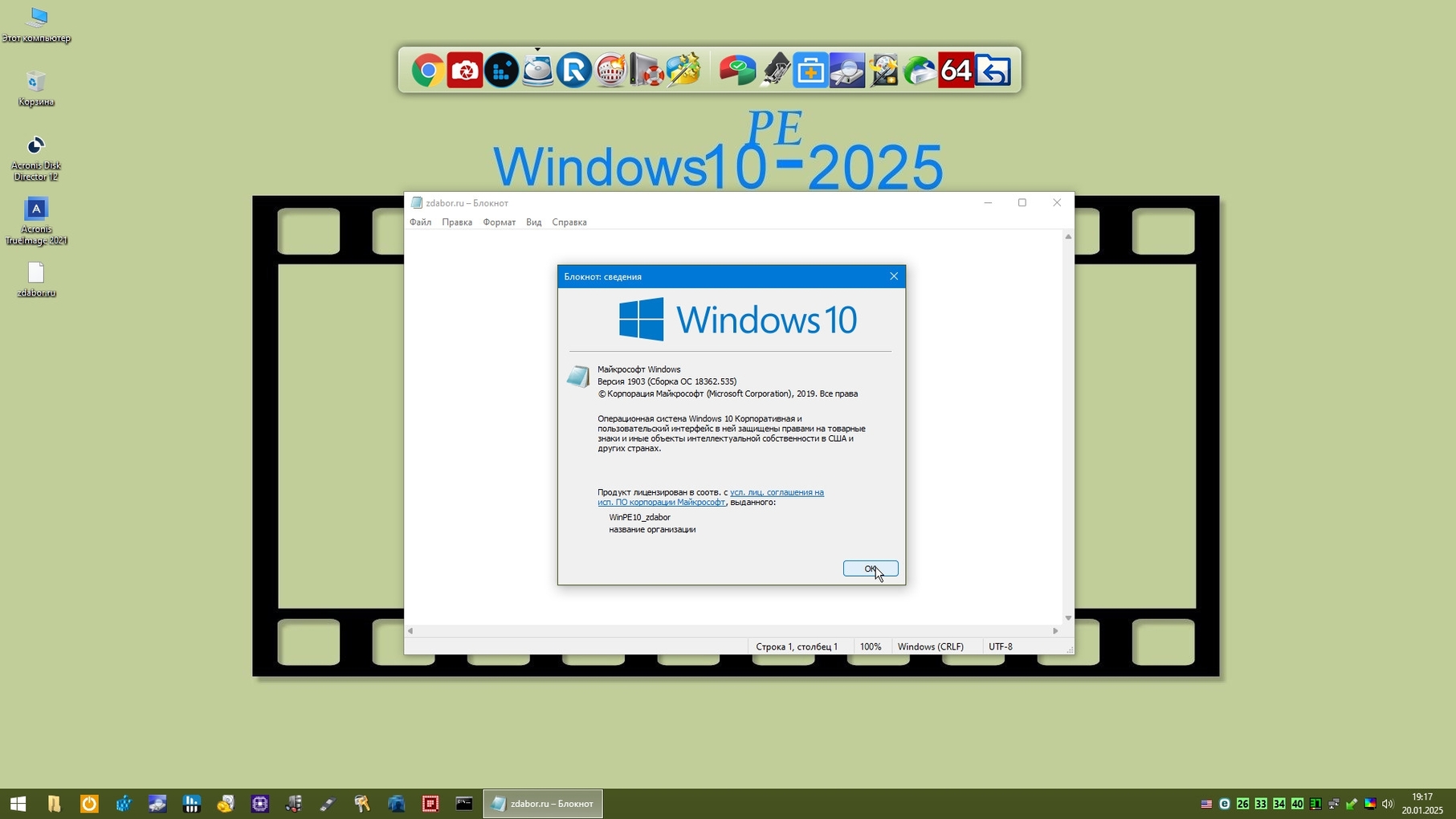 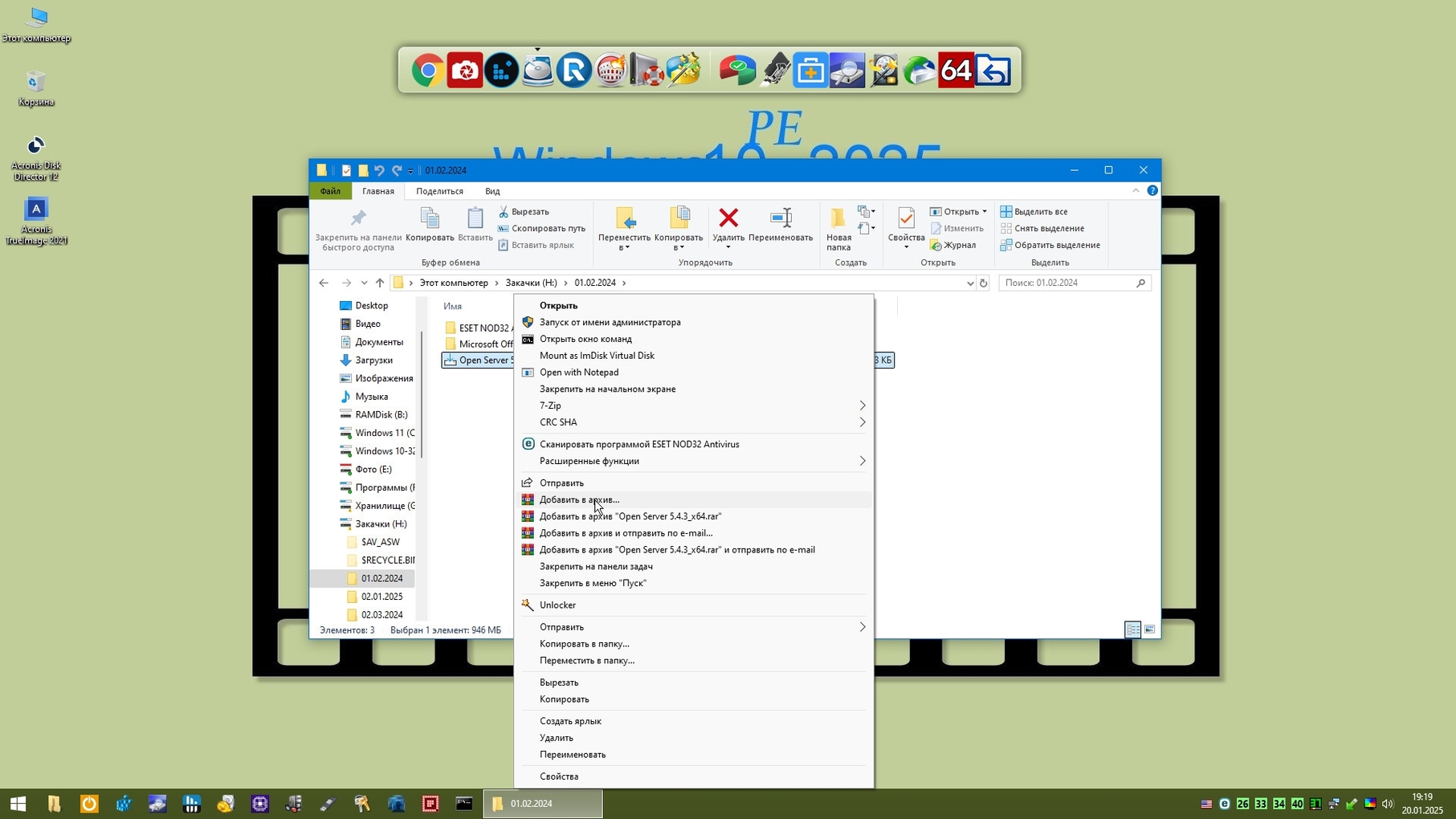
|
Текущее время: 20-Авг 21:36
Часовой пояс: UTC + 3
Вы не можете начинать темы
Вы не можете отвечать на сообщения
Вы не можете редактировать свои сообщения
Вы не можете удалять свои сообщения
Вы не можете голосовать в опросах
Вы не можете прикреплять файлы к сообщениям
Вы не можете скачивать файлы
|
|
!ВНИМАНИЕ!
Сайт не предоставляет электронные версии произведений, а занимается лишь коллекционированием и каталогизацией ссылок, присылаемых и публикуемых на форуме нашими читателями. Если вы являетесь правообладателем какого-либо представленного материала и не желаете, чтобы ссылка на него находилась в нашем каталоге, свяжитесь с нами, и мы незамедлительно удалим ее. Файлы для обмена на трекере предоставлены пользователями сайта, и администрация не несет ответственности за их содержание. Просьба не заливать файлы, защищенные авторскими правами, а также файлы нелегального содержания!

 Вход
Вход Регистрация
Регистрация Отправлено:
Отправлено: 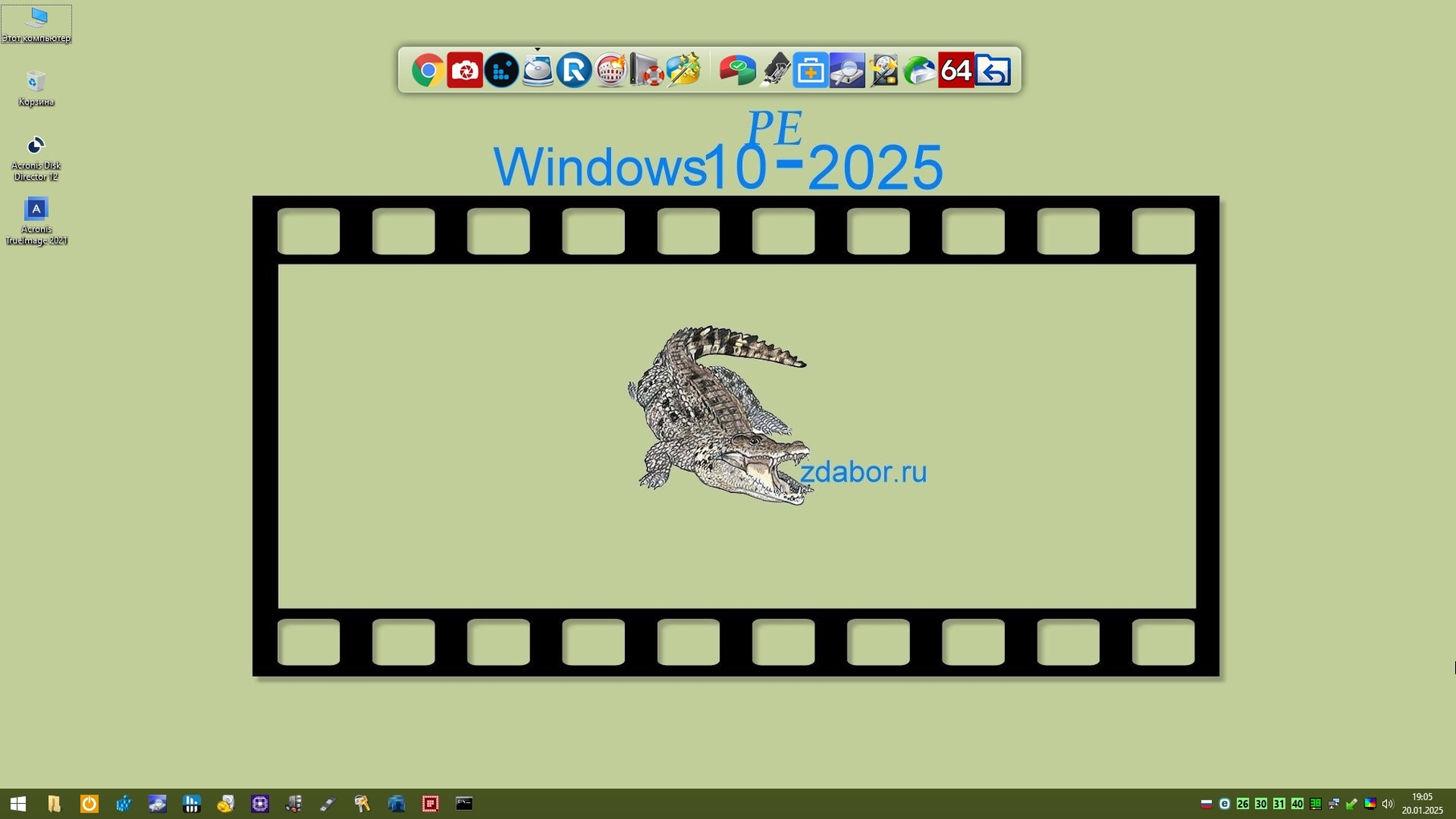
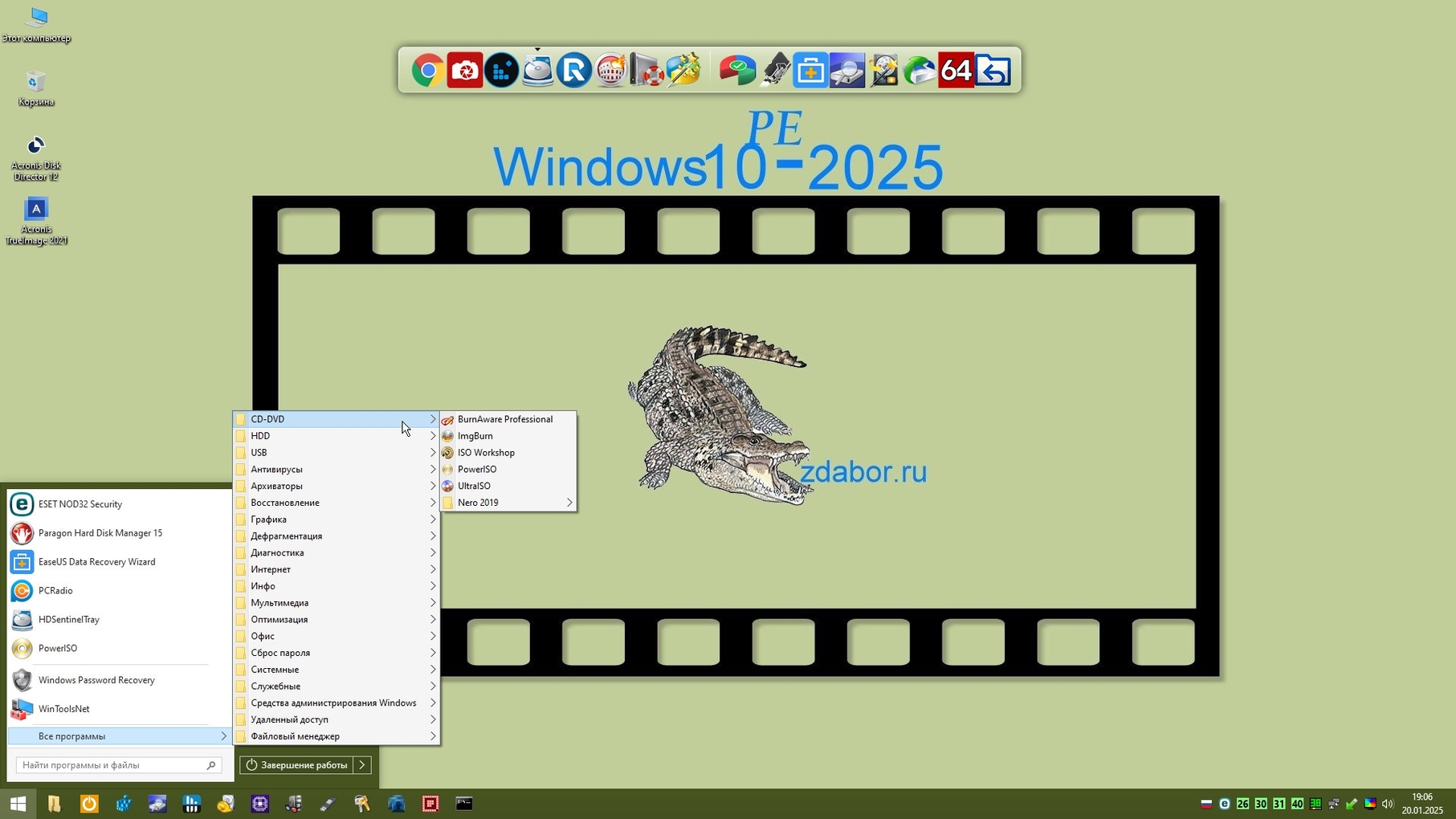
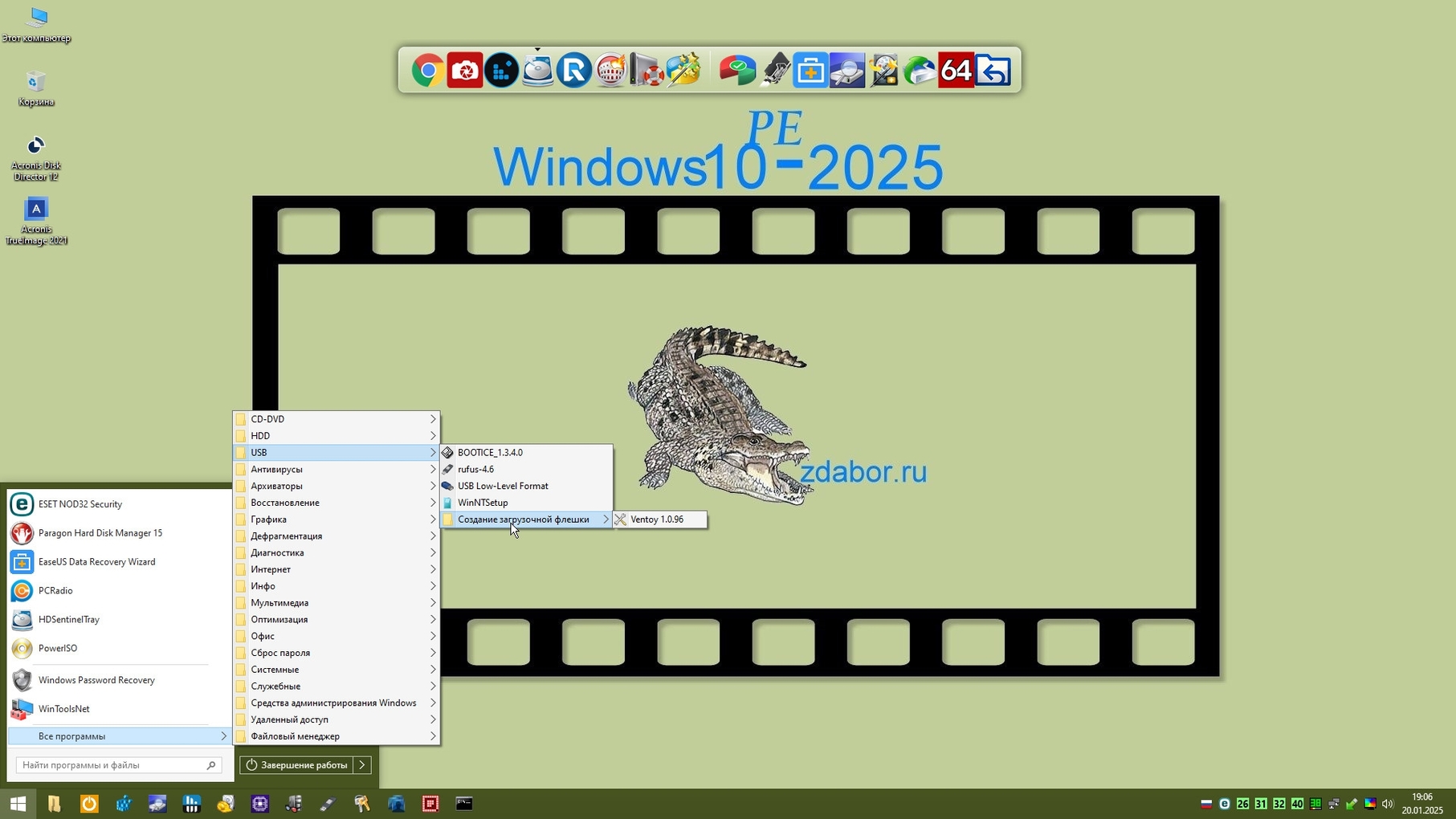
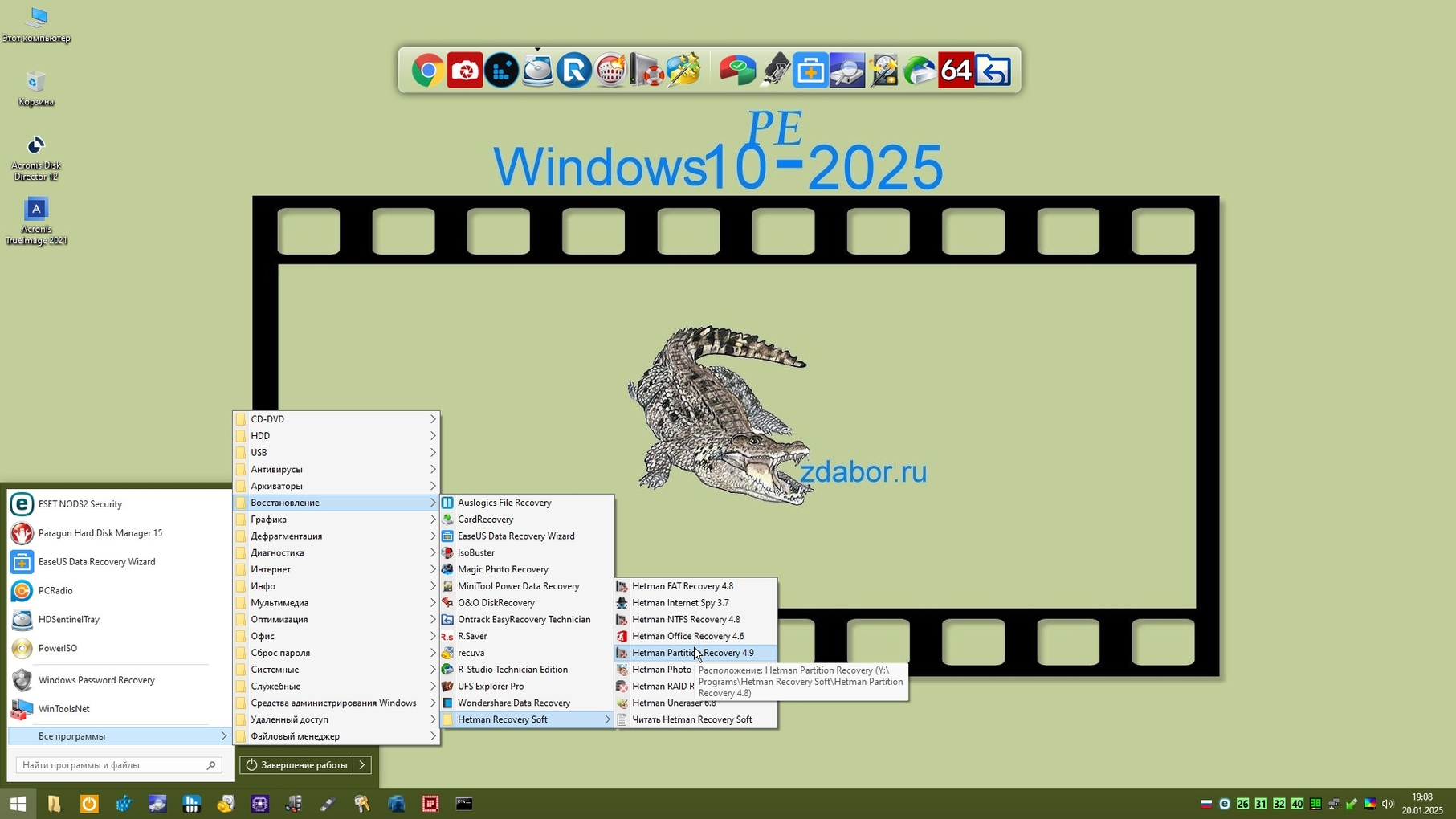
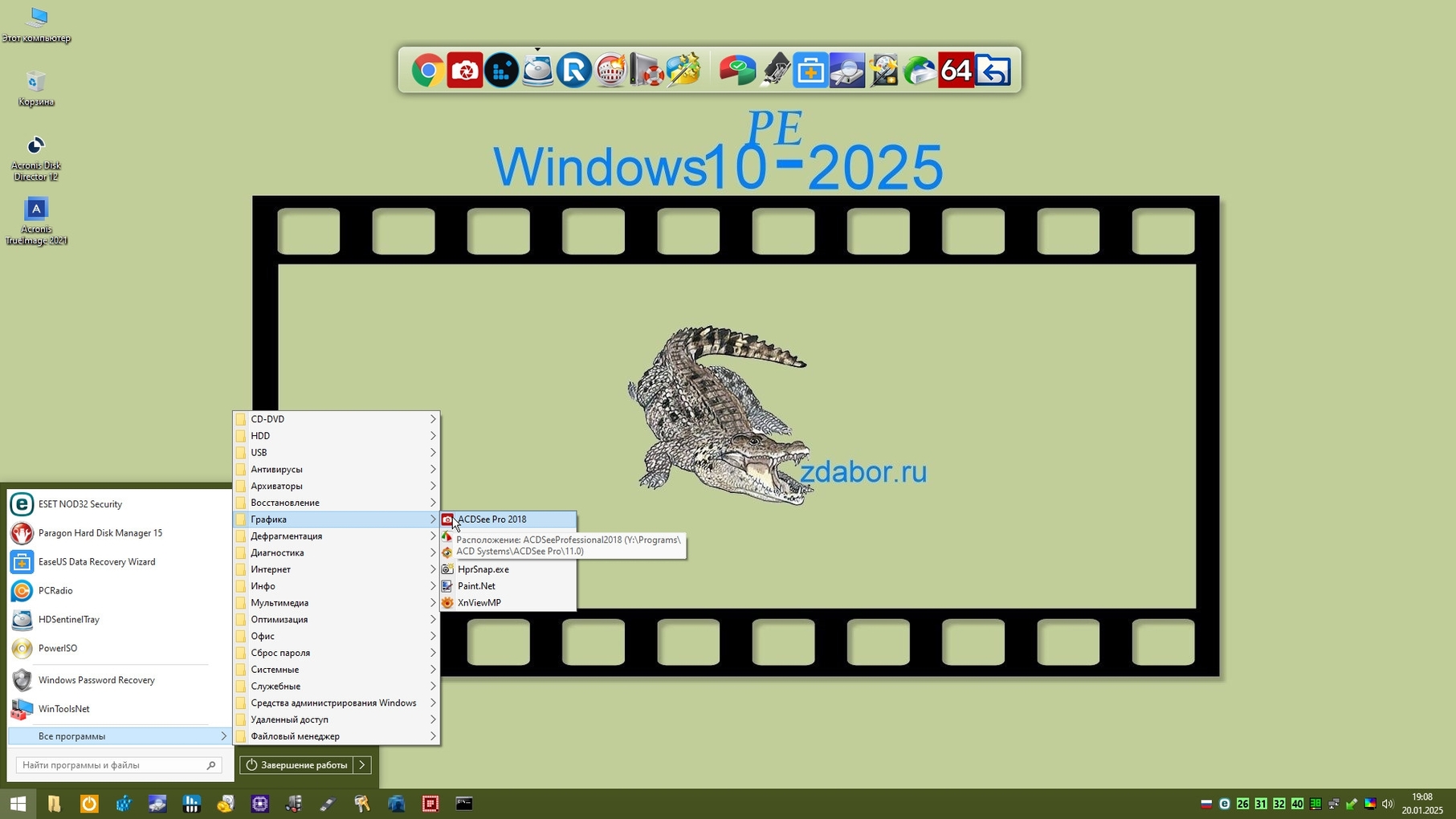
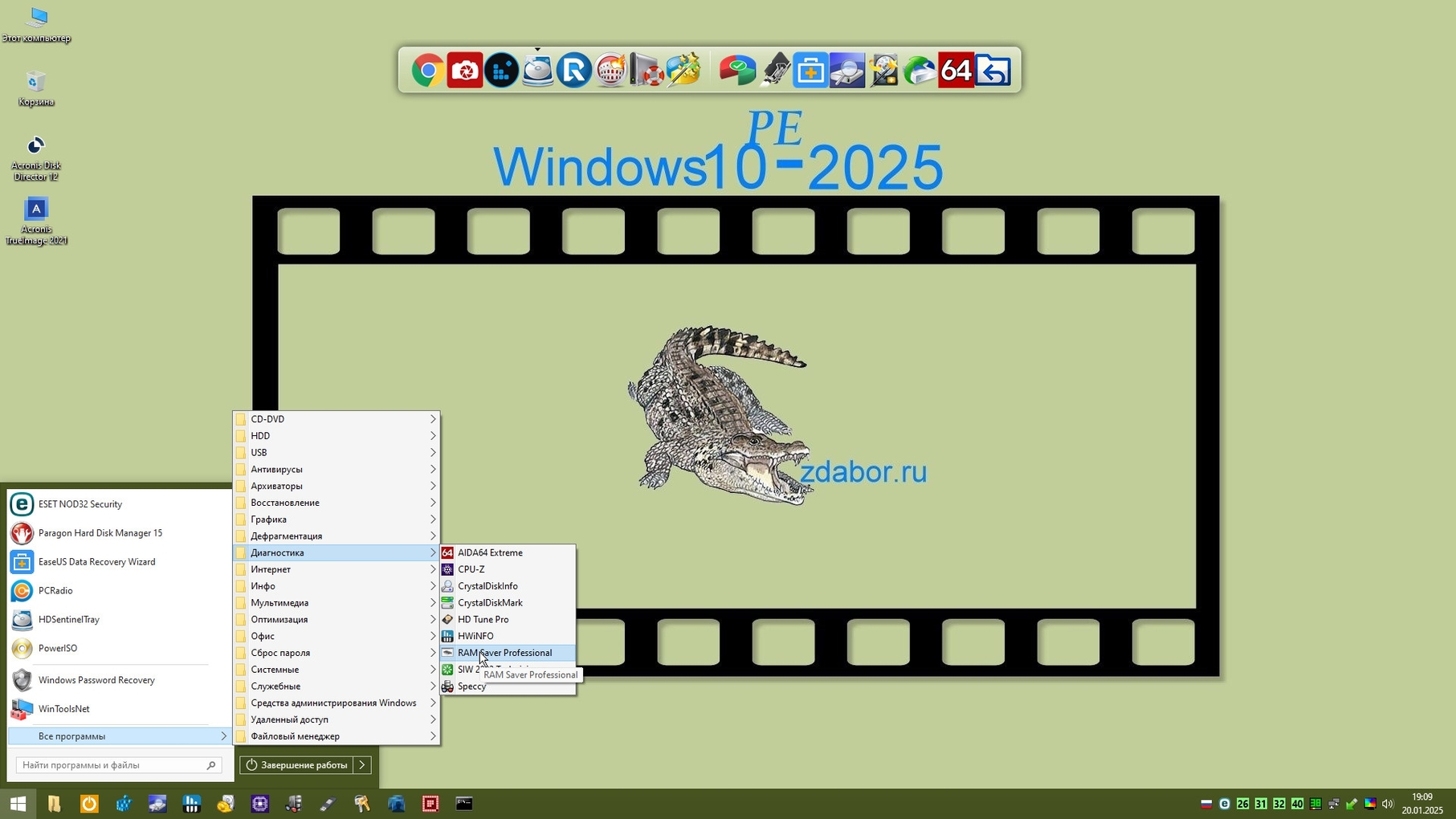
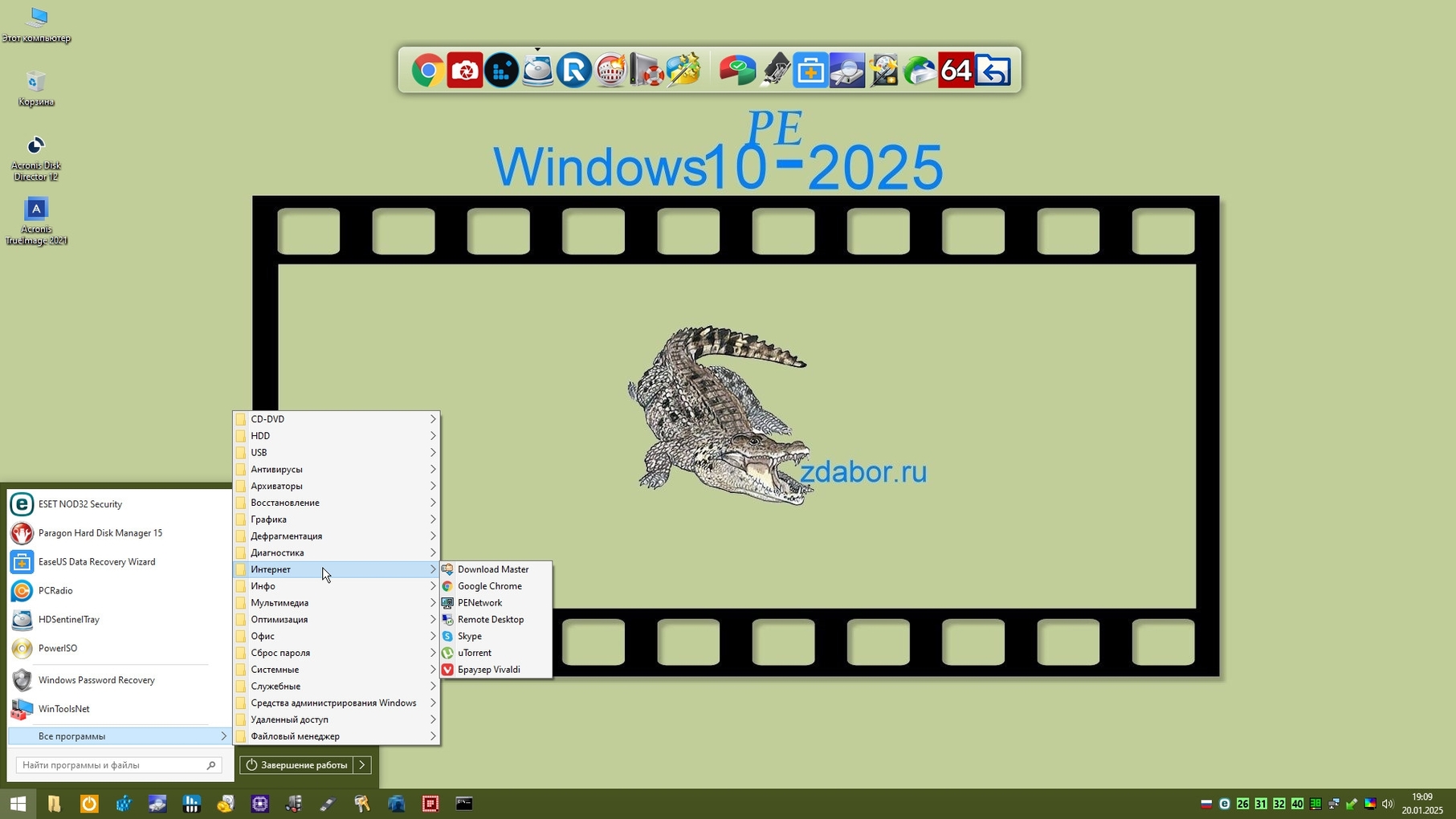
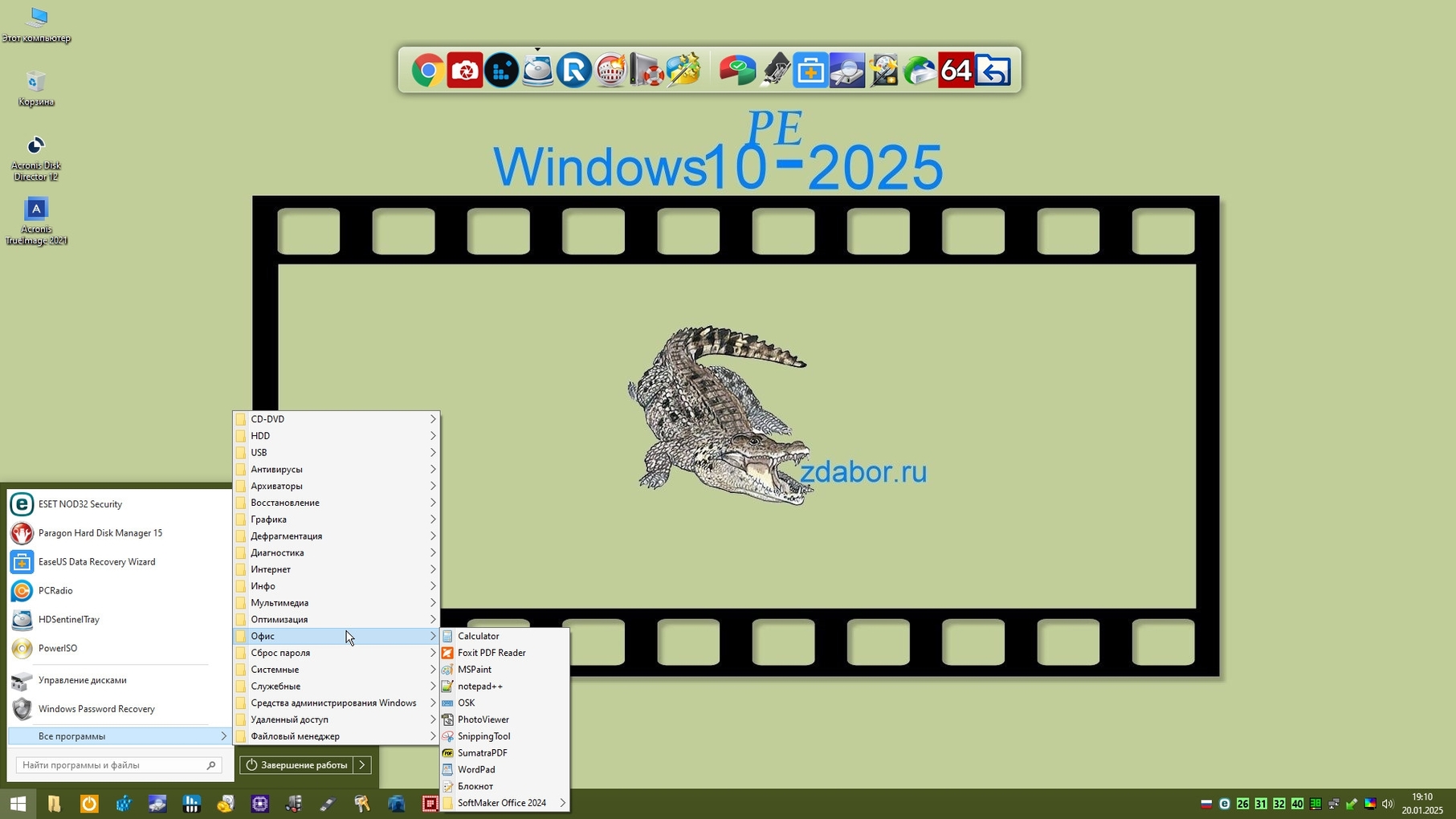
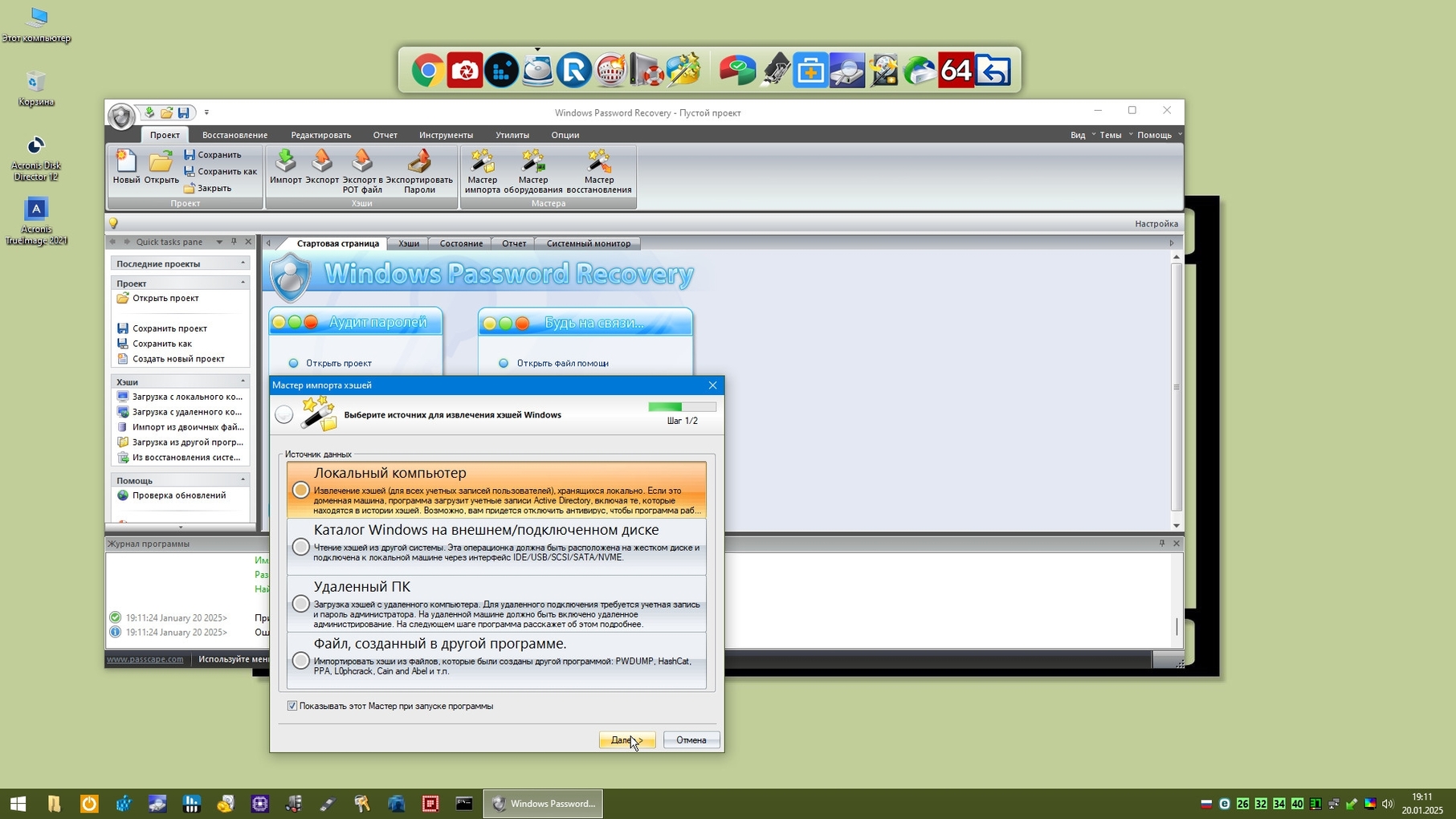
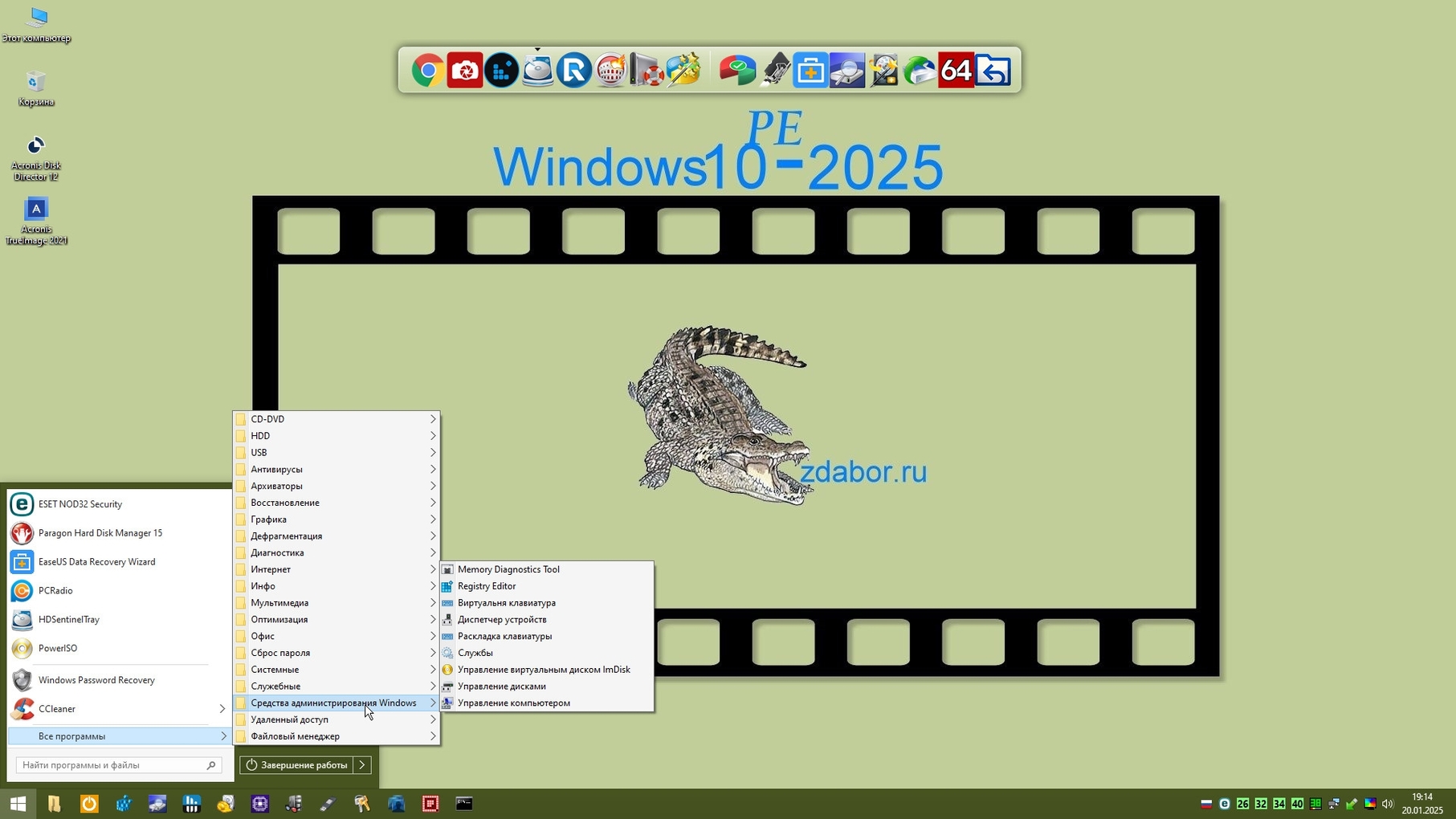
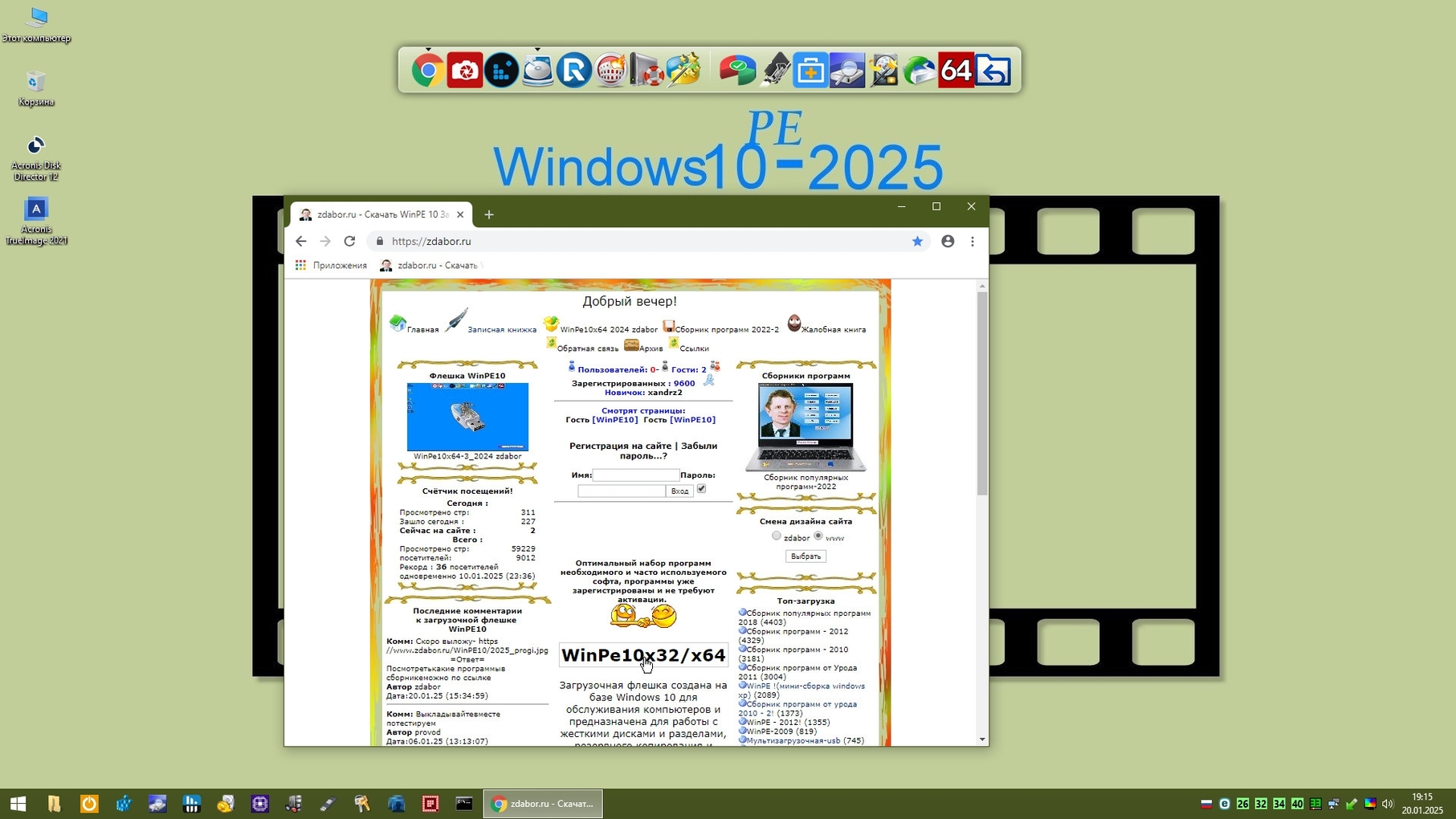
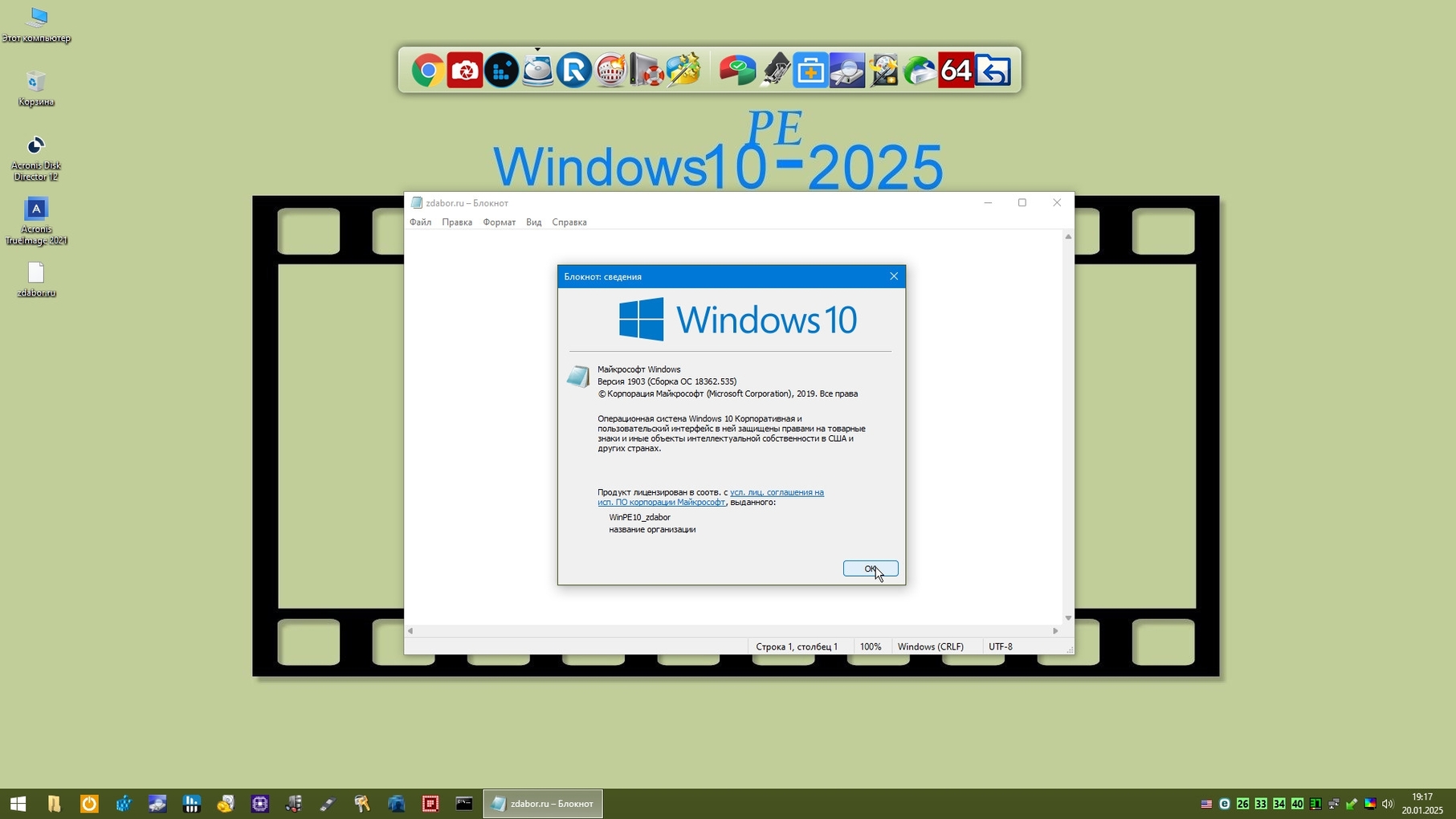
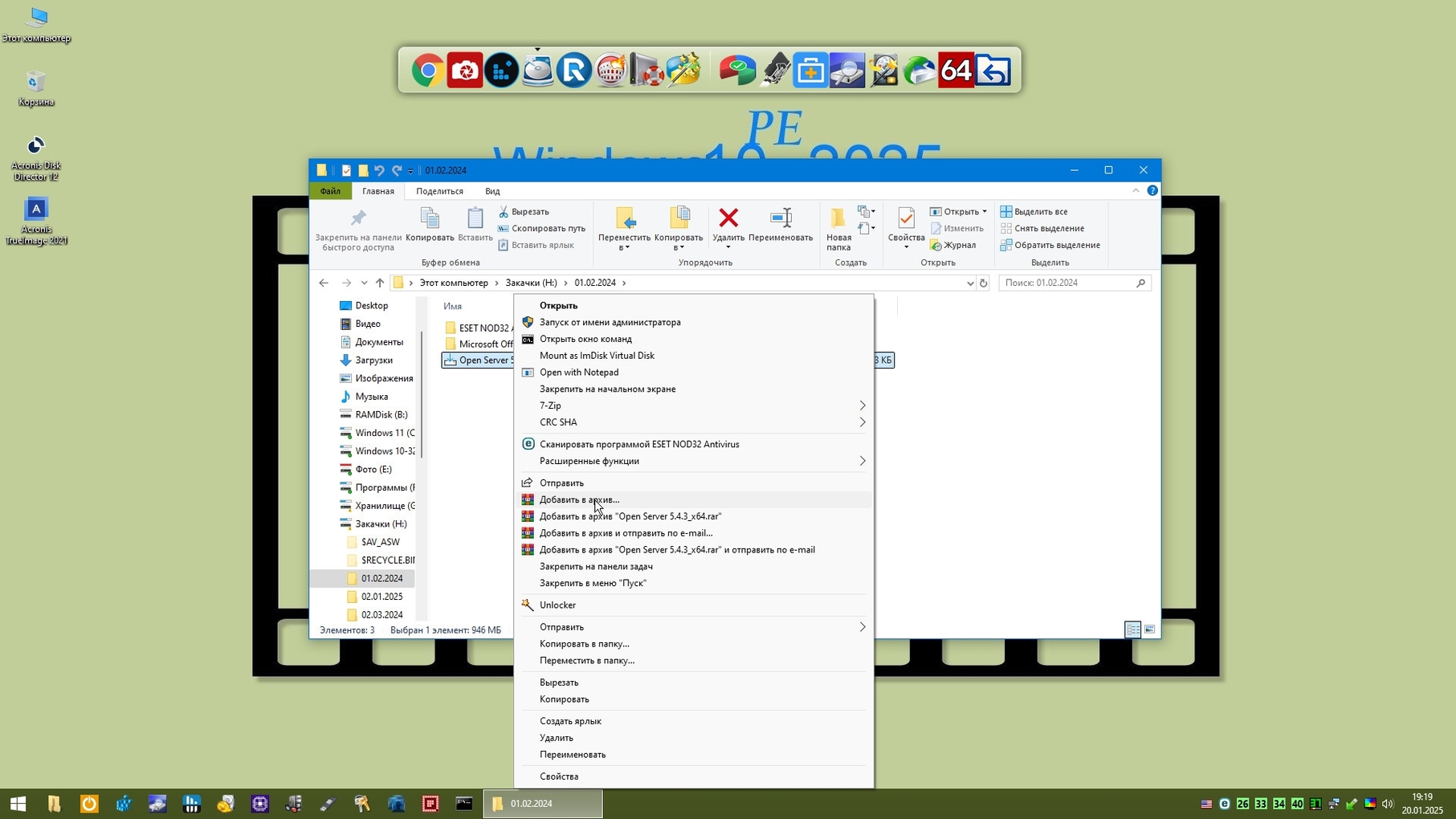
 Вверх
Вверх